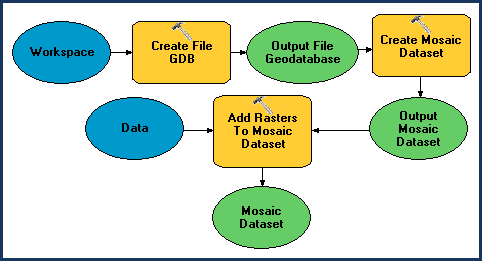Disponible con una licencia Standard o Advanced.
Los datasets de mosaico se usan para administrar, visualizar, publicar y distribuir imágenes. Puede crearlos, editarlos y administrarlos con las herramientas del conjunto de herramientas de Dataset de mosaico de la caja de herramientas de Administración de datos.
Cuando crea un dataset de mosaico, este se crea como un contenedor vacío en la geodatabase con algunas propiedades predeterminadas al que se puedes agregar datos de imagen. Debe tener acceso de escritura a esa geodatabase y una licencia de ArcGIS AllSource Standard o de ArcGIS Pro Advanced.
Crear y agregar datos a un dataset de mosaico
Para crear un dataset de mosaico y agregarle datos, siga estos pasos:
- Crear el dataset de mosaico.
- Haga clic con el botón derecho en la geodatabase en el panel Catálogo y luego en Nuevo > Dataset de mosaico para abrir la herramienta Crear dataset de mosaico. Como alternativa, puede abrir directamente la herramienta Crear dataset de mosaico desde el panel Geoprocesamiento.
Si no tiene ninguna geodatabase para el dataset de mosaico, cree una con la herramienta Crear geodatabase de archivos.
- Especifique los valores de Nombre de dataset de mosaico y Sistema de coordenadas.
No es necesario que el sistema de coordenadas coincida con los datos ráster que está agregando; sin embargo, se utilizará para crear componentes adicionales, como el límite y las huellas. También será la referencia espacial predeterminada del dataset de mosaico cuando se acceda a él. Cualquier dataset ráster en una referencia espacial diferente se volverá a proyectar sobre la marcha para crear la imagen en mosaico.
- Haga clic con el botón derecho en la geodatabase en el panel Catálogo y luego en Nuevo > Dataset de mosaico para abrir la herramienta Crear dataset de mosaico. Como alternativa, puede abrir directamente la herramienta Crear dataset de mosaico desde el panel Geoprocesamiento.
- Agregue datos al dataset de mosaico.
- Para agregar imágenes, haga clic con el botón derecho en el dataset de mosaico en el panel Catálogo y haga clic en Agregar rásteres para abrir la herramienta Agregar rásteres a dataset de mosaico. Como alternativa, puede acceder directamente y abrir la herramienta Agregar rásteres a dataset de mosaico en el panel de geoprocesamiento. Para el parámetro Datos de entrada, especifique Archivo para seleccionar archivos de imágenes individuales, Carpeta para incluir todos los archivos de imagen de un directorio o Dataset para incluir los datasets ráster incluidos en una geodatabase.
- Especifique los valores de Dataset de mosaico y Tipo de ráster.
- Active la opción Actualizar vistas generales en la sección Posprocesamiento de mosaico.
La herramienta Agregar rásteres a dataset de mosaico agrega los datos, calcula la información necesaria y genera las vistas generales. Una vez completado, el dataset de mosaico estará listo para ser utilizado o publicado.
Cuando agregue un dataset de mosaico a un mapa, este se agregará como una capa de grupo personalizada. De forma predeterminada, están presentes las capas Límite, Huella e Imagen. Para obtener más información sobre esta capa de grupo personalizada, consulte Tipos de capas en una capa de dataset de mosaico.
Nota:
Si los sistemas de referencia espacial de los datos y el dataset de mosaico están basados en esferoides diferentes, quizá necesite definir una transformación geográfica concreta. Puede definir la transformación en dos ubicaciones. Al agregar al dataset de mosaico imágenes con un datum distinto que el del dataset de mosaico, defina el valor Transformaciones geográficas en el cuadro de diálogo Configuración del entorno. Si desea que el datum del dataset de mosaico sea distinto al de las imágenes de origen, abra las propiedades del dataset de mosaico en el panel Catálogo, haga clic en la pestaña Valores predeterminados y defina la propiedad Transformación del sistema de coordenadas geográficas .
Sugerencia:
Un dataset de mosaico referenciado es un tipo especial de dataset de mosaico. Este dataset de mosaico tiene limitaciones y normalmente se utiliza para distribuir un dataset de mosaico para que los usuarios no puedan modificar las propiedades del original, así como para proporcionar formas adicionales de ver los datos en un dataset de mosaico.
Para obtener más información sobre los mosaicos referenciados, consulte Datasets de mosaico de origen, derivados y referenciados.
Funciones adicionales
Puede crear un dataset de mosaico definiendo el nombre y el sistema de referencia espacial (como se muestra en los pasos anteriores), pero hay parámetros adicionales que pueden ayudarle a crear productos de dataset de mosaico que se ajusten a las necesidades de su aplicación, como el tipo de píxel, el número de bandas y la información de longitud de onda de banda. También puede perfeccionar los datasets de mosaico definiendo propiedades como los valores predeterminados de visualización, las plantillas de procesamiento y las entradas, como por ejemplo, editando sus huellas.
Perfeccionar el dataset de mosaico
En los pasos de la sección anterior, no estableció propiedades ni modificó los parámetros de la herramienta. Existen parámetros adicionales para la herramienta Crear dataset de mosaico que puede utilizar para personalizar el dataset de mosaico. Estos controlan las propiedades del producto y las propiedades de píxel del dataset de mosaico, lo que puede afectar a las características del dataset de mosaico y las salidas.
Propiedades del producto
El parámetro de definición del producto le permite personalizar el dataset de mosaico para incluir los datos con un número específico de bandas y longitudes de onda. La definición del producto controla cómo se agregan los datos al dataset de mosaico y cómo se muestra de forma predeterminada, además de proporcionar ayuda en algunos procesos.
A continuación, se muestran las definiciones de productos que se utilizan con mayor frecuencia:
- Color natural: Esto crea un dataset de mosaico de tres bandas, con rangos de longitud de onda rojos, verdes y azules.
- Color natural e infrarrojo: Esto crea un dataset de mosaico de cuatro bandas, con rangos de longitud de onda verdes, azules y casi infrarrojos.
- Color infrarrojo: Esto crea un dataset de mosaico de tres bandas, con rangos de longitud de onda casi infrarrojos, rojos y verdes.
Utilizar la definición del productos ayuda al agregar los datos que contienen la información de longitud de onda en sus metadatos. Si la información de longitud de onda se ordena de manera diferente en las entradas, esta se ordenará de manera correcta al agregarlas al dataset de mosaico. Por ejemplo, si la banda 1 en una escena QuickBird es una longitud de onda azul, y la banda 3 en el dataset de mosaico está diseñada para incluir las longitudes de onda azules, la banda azul de la escena QuickBird se asignarán a la banda azul del dataset de mosaico. Sin esta definición del producto, puede que la banda azul de la escena QuickBird se asigne a la banda roja del dataset de mosaico. El orden correcto se muestra a continuación.
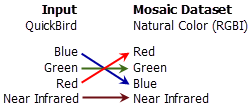
Las definiciones del producto adicionales están diseñadas para admitir productos de imágenes de satélite específicos, como Sentinel, Landsat y WorldView. También puede crear una definición del producto personalizada en la que defina el número de bandas, su orden y sus rangos de longitud de onda al editar el parámetro Definiciones de la banda del producto.
Explorar:
Si crea un dataset de mosaico utilizando una definición del producto con menos bandas que la entrada, las bandas adicionales se excluirán del dataset de mosaico. Por ejemplo, si la definición del producto del dataset de mosaico es color natural y la entrada tiene cinco bandas, dos de las bandas se excluirán del dataset de mosaico. Las bandas excluidas serán aquellas con los rangos de longitud de onda más alejados de los rangos definidos para las bandas de color natural (rojo, verde, azul: RGB).
Si hay más bandas en el dataset de mosaico que en la entrada, el dataset de mosaico no contendrá una banda vacía. Se utilizará la banda con la longitud de onda más cercana a la banda adicional. En este caso, las bandas de imagen se duplicarán en el dataset de mosaico.
Si la entrada no tiene información de longitud de onda, esta se puede agregar al dataset de mosaico, pero debe asegurarse de que las bandas se agregan en el orden correcto. Es posible que necesite utilizar la función Extraer bandas para asignar las bandas en un orden diferente al modo en que se almacenan en el archivo de origen de la imagen.
Propiedades de píxeles
Como alternativa a especificar una definición del producto, puede definir el número de bandas y el tipo de píxel de salida en el dataset de mosaico. El número de bandas y el tipo de píxel son propiedades del dataset de mosaico, similares a un dataset ráster. Si estos no se definen cuando crea el dataset de mosaico, la aplicación los identifica. De forma predeterminada, esta información se deriva del primer ráster que se agregó al dataset de mosaico o se altera por las funciones que puede agregar que cambian los valores predeterminados.
Si está combinando los tipos de datos ráster utilizados en el dataset de mosaico, se recomienda que defina estos valores. Por ejemplo, si usa datos ráster de una ortoimagen de banda única y una ortoimagen de tres bandas, debe especificar tres bandas; de lo contrario, si la ortoimagen de banda única se agrega primero, solo se agregará la primera banda de la ortoimagen de tres bandas. Además, si mezcla fuentes de datos de elevación, las entradas pueden tener una mezcla de tipos de píxeles. Al definir un tipo de píxel, como punto flotante de 32 bits, no perderá ninguna información si la primera entrada agregada es de 8 bits y las otras entradas son más grandes.
Agregar datos al dataset de mosaico
La herramienta Agregar rásteres a dataset de mosaico incluye muchas opciones. Entre los parámetros y valores predeterminados habituales se incluyen los siguientes:
- Asegúrese de que la casilla de verificación Actualizar rangos de tamaño de celda esté activada al agregar datos. Rangos de tamaño de celdaSe utilizan para determinar qué rásteres se procesan para crear la imagen en mosaico a partir del dataset de mosaico y deben existir. Si planea agregar más datos inmediatamente, puede optar por calcular los tamaños de celda de todos los datos al mismo tiempo en lugar de cada vez que agregue datos, ya que los datos existentes y los datos nuevos se analizarán y los valores se recalcularán o calcularán. Puede activar esta opción la última vez que agregue datos al dataset de mosaico o utilizar la herramienta Calcular rangos de tamaño de celda.
- Asegúrese de que la casilla de verificación Actualizar límite esté activada al agregar datos. El límite es la extensión de todos los datasets ráster, definidos por sus huellas. Al igual que con el parámetro anterior, si agrega datos adicionales inmediatamente después, puede optar por calcular el límite después de agregar todos los datos.
- Asegúrese de que la casilla de verificación Actualizar vistas generales esté activada al agregar datos. Las vistas generales son imágenes que tienen una resolución más baja, creadas para aumentar la velocidad de visualización y reducir el uso del CPU debido a que se examina una cantidad menor de rásteres para visualizar la imagen en mosaico. Genere las vistas generales una vez que se hayan agregado todos los datos al dataset de mosaico (al igual que con los parámetros anteriores). Tardan tiempo en crearse; por lo tanto, para un dataset de mosaico grande, quizá desee generarlas cuando el sistema no esté ocupado con otras operaciones. Si decide generarlas en otro momento, utilice la herramienta Generar vistas generales.
- Asegúrese de que la casilla de verificación Incluir subcarpetas esté activada cuando los datos se encuentren dentro de una subcarpeta dentro de la carpeta especificada. Esta opción explora repetidamente cualquier subcarpeta que contenga los datos agregados.
- Si su espacio de trabajo contiene datos duplicados, puede cambiar el parámetro Agregar solo nuevos datasets para excluir duplicados. Esto puede ser útil; sin embargo, lleva más tiempo porque debe comprobar todos los nuevos elementos con uno que ya se haya agregado.
- Si los datos no tienen estadísticas, puede activar la opción Calcular estadísticas. Esto es útil para los datos que no se han procesado previamente (mejorado). Si el dataset ya incluye estadísticas, estas no se recalculan.
- Si los datos no tienen pirámides, puede activar la opción Generar pirámides ráster. Las pirámides reducen el número de vistas generales que se generan para el dataset de mosaico completo. Si el dataset ya tiene pirámides, estas no se recalculan. Las pirámides no son necesarias para los tipos de ráster CADRG/ECRG, CIB y DTED.
- Para restringir los datos que se agregan a su espacio de trabajo, puede definir un filtro para el parámetro Filtro de archivo, que realiza una búsqueda por nombre de archivo. Por ejemplo, puede haber imágenes de vista en miniatura almacenadas con los datos originales. Si utiliza el tipo de ráster Dataset ráster, puede especificar la extensión de archivo válida (como *.tif)para que no se agreguen las vistas en miniatura (como *.gif).
Cuando ejecuta la herramienta para agregar los datos al dataset de mosaico, se crean huellas para cada dataset ráster y la tabla de atributos se rellena con cada ráster. Según las opciones seleccionadas, se crean tamaños de celda, vistas generales, pirámides, estadísticas y el límite.
Modificar las propiedades
Se pueden establecer propiedades en el dataset de mosaico que afectan a cómo se presentará la imagen en mosaico al usuario (o cliente) y a cómo éste podrá interactuar con ella. También pueden afectar al rendimiento del servidor o del servicio de imágenes si el dataset de mosaico se publica.
Puede obtener acceso al cuadro de diálogo Propiedades del dataset de mosaico desde el panel Catálogo o haciendo clic con el botón derecho en el dataset de mosaico y luego en Propiedades. Aquí, puede hacer modificaciones para estas propiedades. Puede editar los valores del cuadro de diálogo haciendo clic en el valor, junto a la propiedad. Puede escribir un valor diferente o hacer una selección en una lista. También puede utilizar la herramienta Establecer propiedades de dataset de mosaico para modificar las propiedades.
Dos propiedades habituales a establecer son el método de compresión y los métodos de mosaico. El método de compresión puede afectar a la velocidad de transmisión. Se recomienda establecer un método de compresión para transmitir la imagen en mosaico más rápidamente que sin compresión. Si proporciona el dataset de mosaico como un servicio de imágenes, los clientes pueden modificar esta configuración para descomprimir la imagen en mosaico si lo prefieren. El método de mosaico define el orden en el que las imágenes se establecen en mosaico para crear la imagen. Puede seleccionar uno o más métodos de mosaico permitidos y cuál será el predeterminado. El usuario puede seleccionar entre los métodos seleccionados previamente.
Las propiedades establecidas en la capa de mosaico en el panel Contenido solo tienen validez para la capa y no se almacenan con el dataset de mosaico como, por ejemplo, la combinación de bandas o el método de mosaico. Si hay varios usuarios del dataset de mosaico, no se verán afectados por una configuración de capa que use otro usuario. Este es el mismo comportamiento de los datasets y las capas. Las propiedades del dataset de mosaico se pueden configurar en el mapa o modificando los valores predeterminados del dataset de mosaico.
Automatizar el flujo de trabajo
Puede crear un modelo o escribir una secuencia de comandos para crear el dataset de mosaico, agregar los datos y editar las propiedades. El modelo que aparece a continuación utiliza tres herramientas: una para crear una geodatabase, una para crear el dataset de mosaico y otra para agregar las imágenes. La herramienta Agregar rásteres a dataset de mosaico tiene opciones para calcular los rangos de tamaño de celda, crear el límite y generar las vistas generales.